
【LINE】メッセージやアルバムで「一時的なエラー」が表示された!対処法を徹底解説
Contents[OPEN]
【LINE】「一時的なエラー」が表示されたときの対処法
LINEを使っていて、「一時的なエラー」が表示された場合は、次の対処法を上から順に試しましょう。
- スマホやLINEアプリを再起動する
- LINEアプリを最新版にアップデートする
- OSを最新版にアップデートする
- 通信環境を改善する
- 起動中のアプリを全て停止する
- 不要なアプリやデータを削除する
- デバイスのストレージ容量を増やす
- しばらく時間をおく
それぞれの対処法を詳しく見ていきましょう。
スマホ・LINEアプリを再起動する
まずは、起動しているLINEアプリを完全に終了させ、以下の手順でスマホを再起動しましょう。

- 端末の左側にあるいずれか片方の音量調節ボタンと、右側にあるサイドボタンを同時に長押しする。
- 「スライドで電源オフ」のスライダをドラッグして電源を切る。
- 画面が真っ暗になったら、サイドボタンを長押しする。
- Appleのロゴが表示されたら、サイドボタンから指を離す。
出典:Appleサポート
- 端末の右側にあるサイドボタンを長押しする。
- 「スライドで電源オフ」のスライダをドラッグして電源を切る。
- 画面が真っ暗になったら、サイドボタンを長押しする。
- Appleのロゴが表示されたら、サイドボタンから指を離す。
出典:Appleサポート
- 電源ボタンを長押しする。
- メニューが表示されたら、「再起動」をタップ。
LINEアプリを最新版へアップデートする
LINEアプリは、新しい機能の追加や不具合の修正などで定期的にアップデートが行われています。
以前のバージョンに問題があって一時的なエラーが発生している場合は、最新版にアップデートすることで不具合が改善する可能性が高いです。
そのため、iPhoneの方はApp Store、Androidの方はGoogle Playを開いてアップデートがないか一度確認してみましょう。
- 「App Store」アプリを起動。
- 画面右上のユーザーアイコンをタップ。
- アップデートできるアプリに「LINE」があった場合は、右側にある「アップデート」をタップ。
- 「App Store」アプリを起動。
- 画面右下の「アップデート」をタップ。
- 「入手可能」に「LINE」があった場合は、右側にある「アップデート」をタップ。
- 「Google Play」アプリを起動。
- 画面左上のメニューアイコンをタップ。
- メニューを開いたら、「マイアプリ&ゲーム」を選択。
- 「アップデート」に「LINE」があった場合は、右側にある「更新」をタップ。
実際のiPhoneの画面を基に手順をチェックしましょう。
ホーム画面の「App Store」アプリ→右上のユーザーアイコンをタップします。
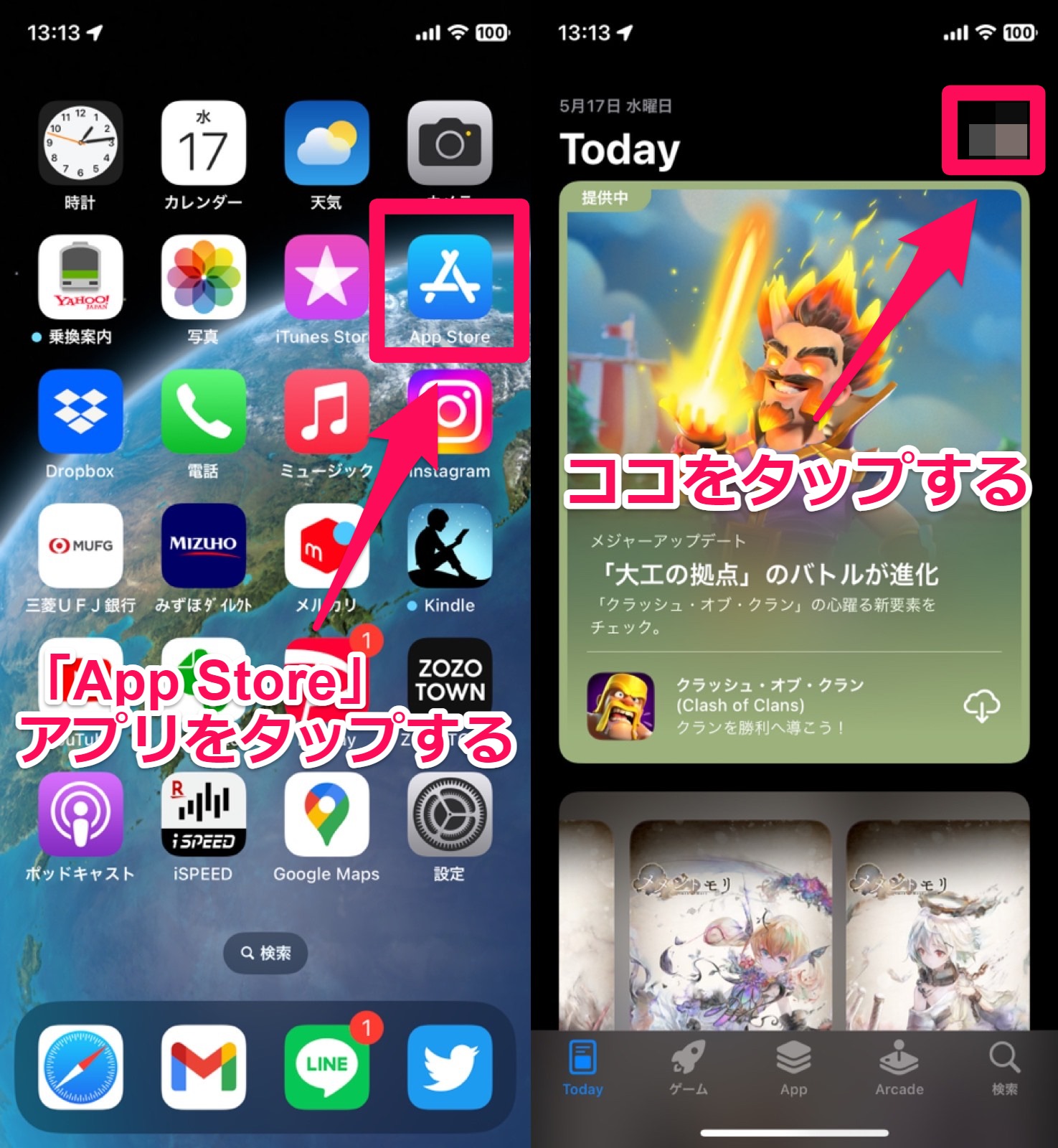
アップデートできるアプリに「LINE」がある場合、「アップデート」をタップしてアプリをアップデートします。
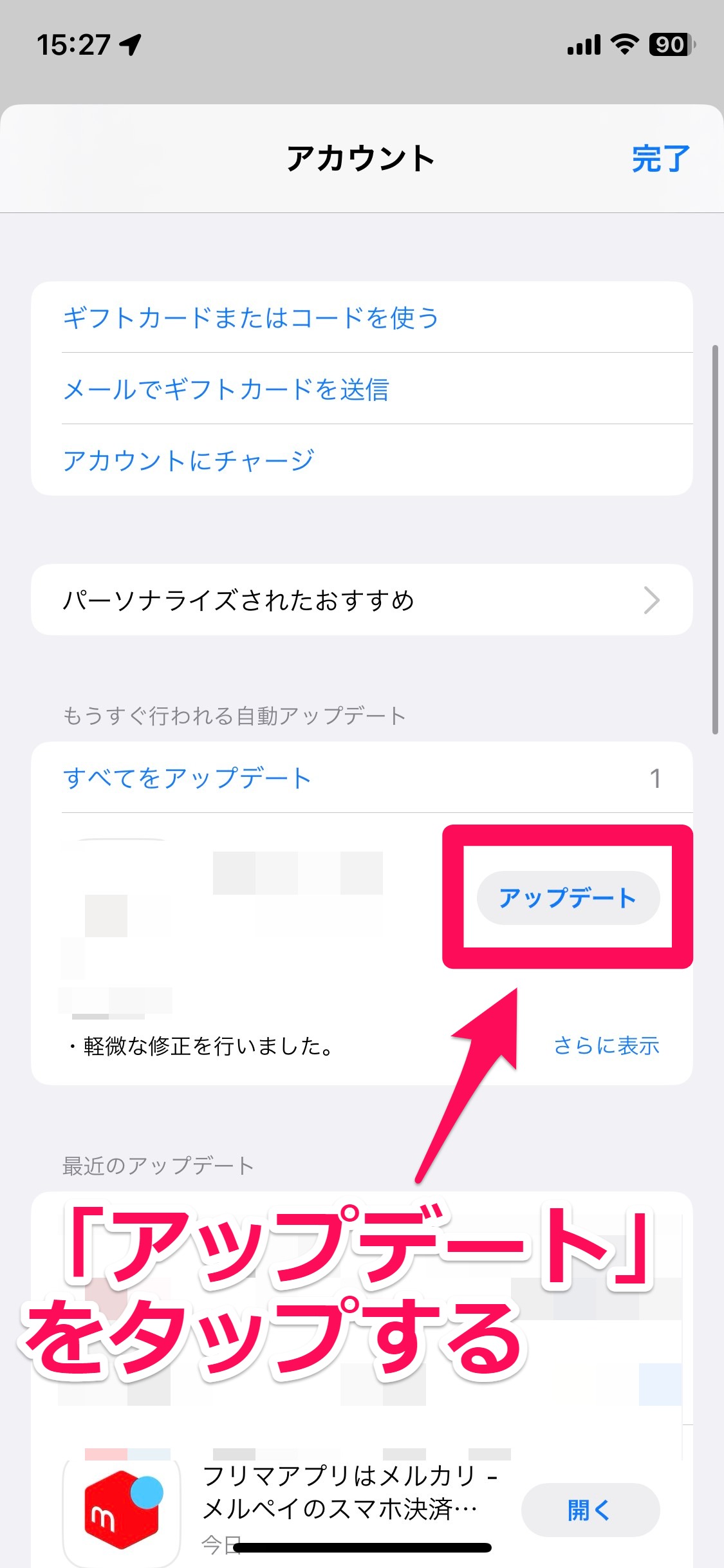
アップデートが完了するまでしばらく待ちましょう。
OSを最新版にアップデートする
iPhoneやAndroidスマホに搭載されているOSが最新版にアップデートされているか確認しましょう。

- 「設定」アプリを起動。
- 「一般」をタップ。
- 「ソフトウェアアップデート」をタップ。
- 「ダウンロードしてインストール」をタップ。
- パスコードの入力を求められた場合は、iPhoneのパスコードを入力。
- 「今すぐインストール」をタップ。
出典:Appleサポート
- 「設定」アプリを起動。
- 「システム」をタップ。
- 「システムアップデート」をタップ。
- 「ダウンロード」をタップ。
出典:Androidヘルプ
※Androidの場合は機種によって操作方法が異なる場合があるので注意して下さい。
実際のiPhoneの画面を基に手順をチェックしましょう。
ホーム画面の「設定」アプリ→「一般」をタップします。
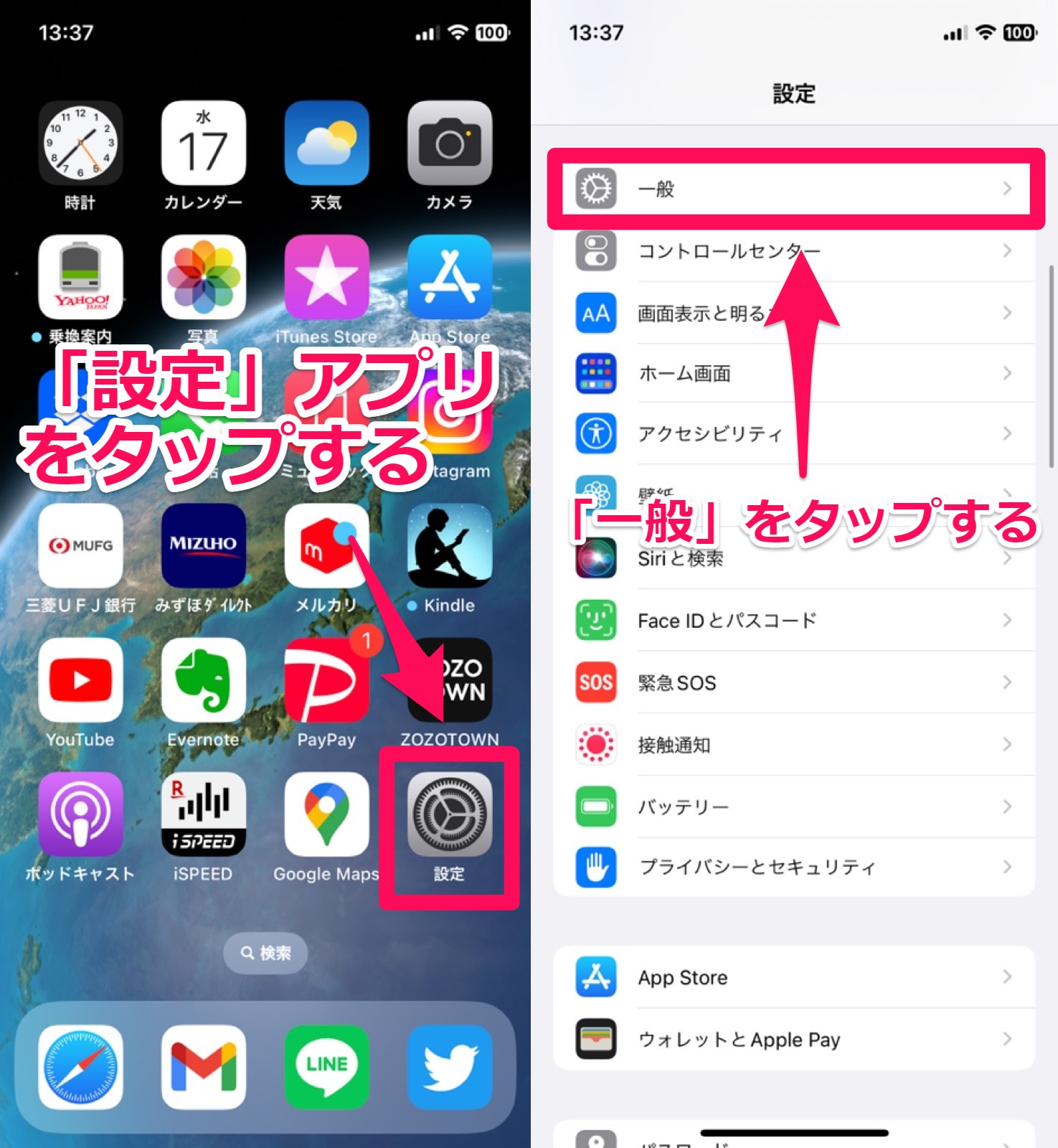
「ソフトウェアアップデート」→「ダウンロードしてインストール」をそれぞれタップしてください。
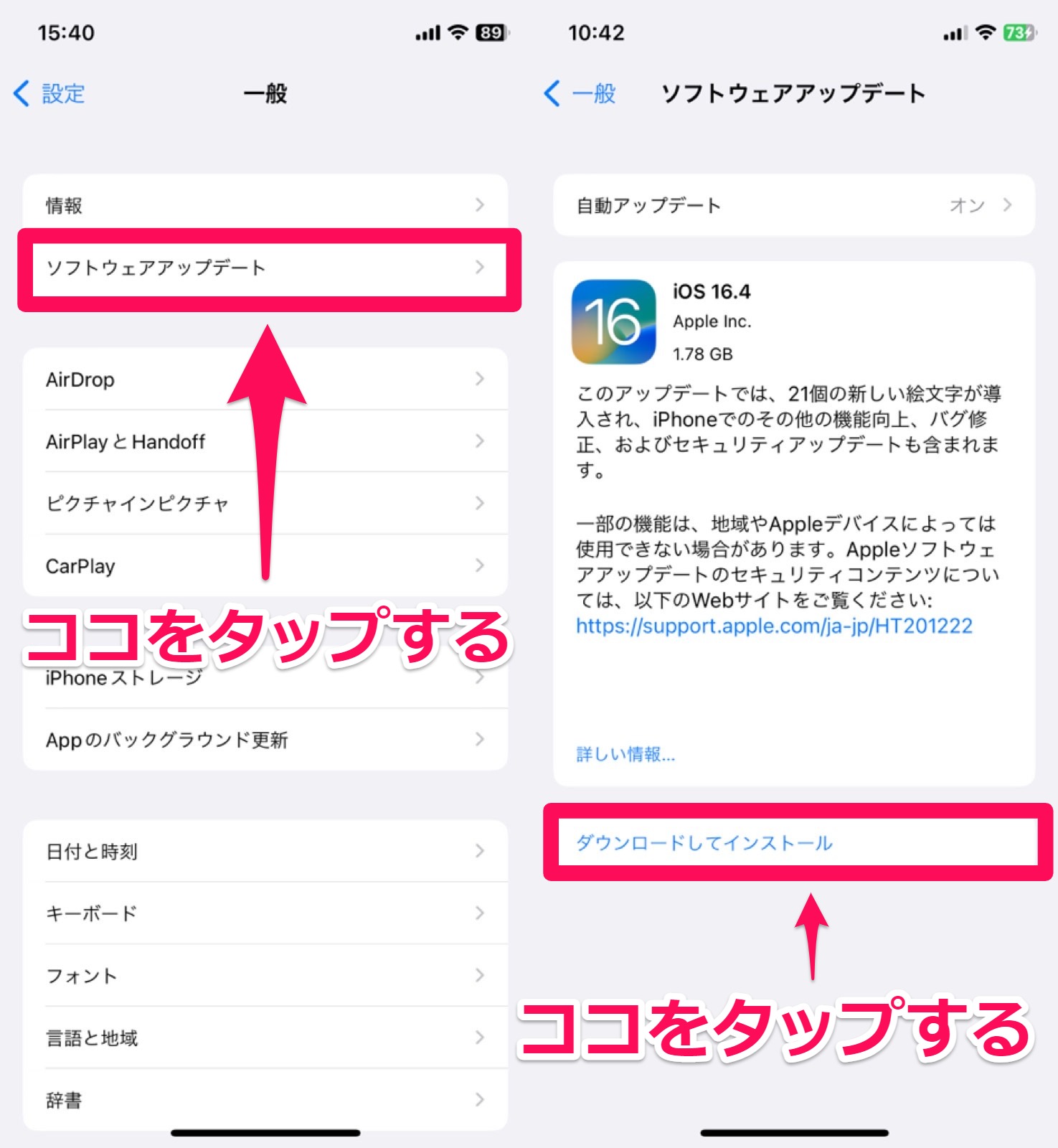
さらに「今すぐインストール」をタップして、アップデートが完了するまでしばらく待ちましょう。
通信環境を改善する
インターネットへの接続状態が不安定になっている場合は、通信環境を改善してからLINEへアクセスしましょう。
地下や山間部など電波がキャッチしにくい場所にいる場合は、場所を移動してからインターネットへ接続してください。
また、ネットワークの設定に一時的な不具合が発生している可能性もあるので、その際は機内モードやWi-Fiのオン・オフを切り替える、ネットワーク設定をリセットを試してみましょう。
起動中のアプリを全て停止する
バックグラウンドで多数のアプリが起動していると、メモリが不足してデータの処理が追い付かなくなり、一時的なエラーが発生する場合もあります。

以下の手順で、LINE以外の全てのアプリを停止させて様子を見てみましょう。
- 下から上へ画面をスワイプして、画面中央で指を止めて離す。
- 起動中のアプリが表示されたら、上に向かってスワイプしてアプリを閉じる。
- ホームボタンを2回連続で押す。
- 起動中のアプリが表示されたら、上に向かってスワイプしてアプリを閉じる。
- ホーム画面で下から上へスワイプ。
- 起動中のアプリが表示されたら、上に向かってスワイプしてアプリを閉じる。
- ホーム画面右下の四角いアイコンをタップ。
- 起動中のアプリが表示されたら、「×」ボタンをタップしてアプリを閉じる。